Ubuntu在安装好anaconda后,发现终端中无法使用conda,说明没有设置好路径。
解决方法:在终端中输入
for anaconda 2 :
export PATH=~/anaconda2/bin:$PATH
for anaconda 3 :
export PATH=~/anaconda3/bin:$PATH
然后使用conda --version就会就会出现conda的版本信息。
但是但是关闭终端后,问题依然会发生。
为了让它持续有效,
在终端中输入sudo nano ~/.bashrc打开.bashrc文件
然后复制 PATH="~/anaconda3/bin:$PATH"添加到文件的最后一行
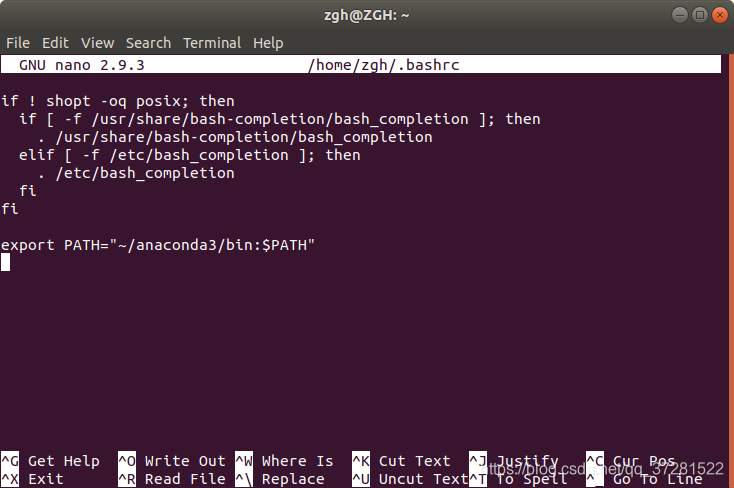
ctrl + O 保存(Enter确定保存文件名)
ctrl + X 退出
终端输入source .bashrc更新即可
更多参考:https://stackoverflow.com/questions/18675907/how-to-run-conda





















 1万+
1万+











 被折叠的 条评论
为什么被折叠?
被折叠的 条评论
为什么被折叠?








